Как заполнить карточку товара на Валдберриз. Инструкция.
Пошаговая инструкция для новичков по оформлению карточки товара на Wildberries
❖ ❖ ❖
❖ 1. Войдите в свой личный кабинет на сайте Валдберриз для партнеров https://seller.wildberries.ru/
❖ 2. Перейти во вкладку "Товары", далее "Карточки товаров". В данном разделе необходимо заполнить спецификацию. Спецификация - это все данные, которые будут отражены в карточке товара на сайте Wildberries: категория, название товара, описание, характеристики (цвет, размер, состав, размер), комплектация и т.д. Выбираем пункт "Добавить товар".
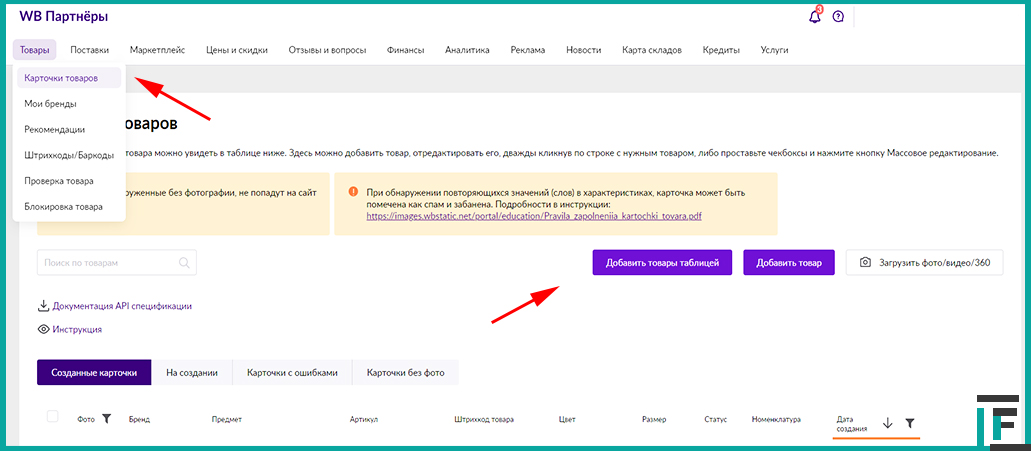
❖ 3. Выбираете категорию товара. Для этого начните вводить название товара в фиолетовое поле. В выпадающем меню, появятся варианты категорий. Их можно проматывать вниз колёсиком мыши. Выберите подходящую Вам категорию. Если Вы её не находите, посмотрите в какой группе товаров находится аналоги Вашего товара на клиентском сайте. При заполнении важно прописать категорию точно, как она заявлена у Валдберриз. "СалфеткИ для одежды" будут найдены. "СалфеткА для одежды" - нет.
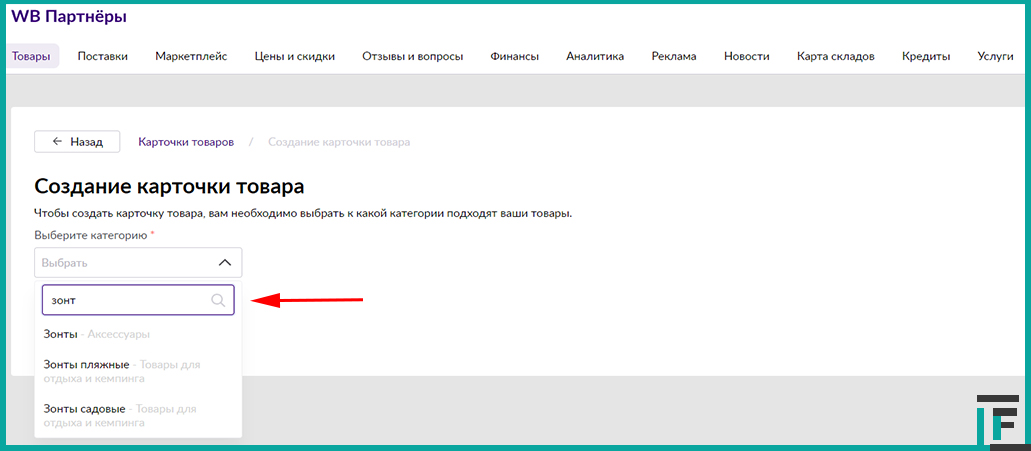
❖ 4. После выбора категории товара, откроется вся страница спецификации в карточке товара. Заполните нужные поля. Многие из них заполняются только из выпадающего меню с готовыми вариантами. Нужно начать вписывать значение и в открывшемся списке выбрать нужное. Если поле возможно заполнить "своими словами", впишите нужные данные и нажмите Enter на клавиатуре. Все обязательные к заполнению поля помечены "*". И должны быть заполнены, иначе карточа не будет сохраняться.
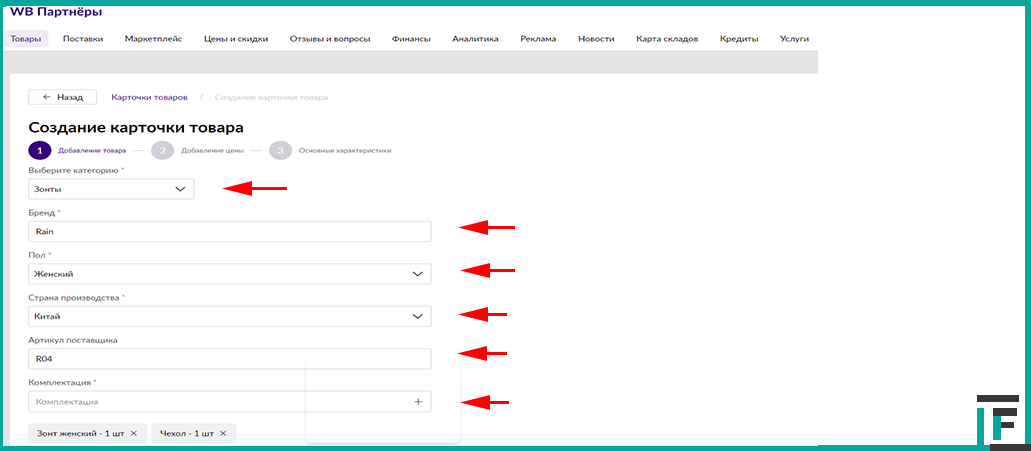
❖ 5. Внимание! Если Вы хотите в одной карточке объединить несколько цветов или несколько вариантов товара, они привязываются через функцию "Добавить цвет". Для нового каждого цвета (вида) товара необходимо сгенерировать новый штрихкод, и новый артикул цвета. "Привязывать" новый цвет к имеющейся карточке можно только ДО его фактической поставки на склад Валдберриз. Если товары уже в продаже, уже поставлены на склад, такие "цвета" не привязываются.
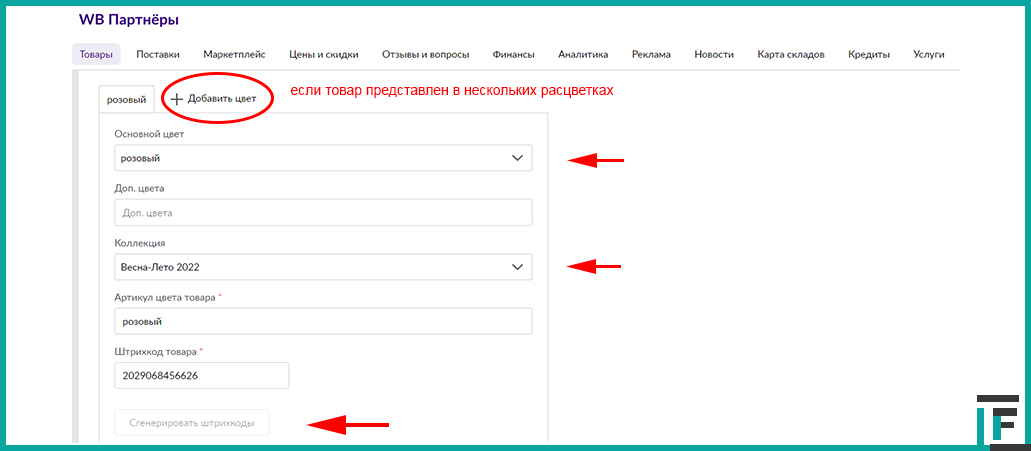
❖ 6. Фотография. На этапе создания карточки товара вы можете не добавлять фото товара, но товар появится на сайте только после загрузки хотя бы одного фото.
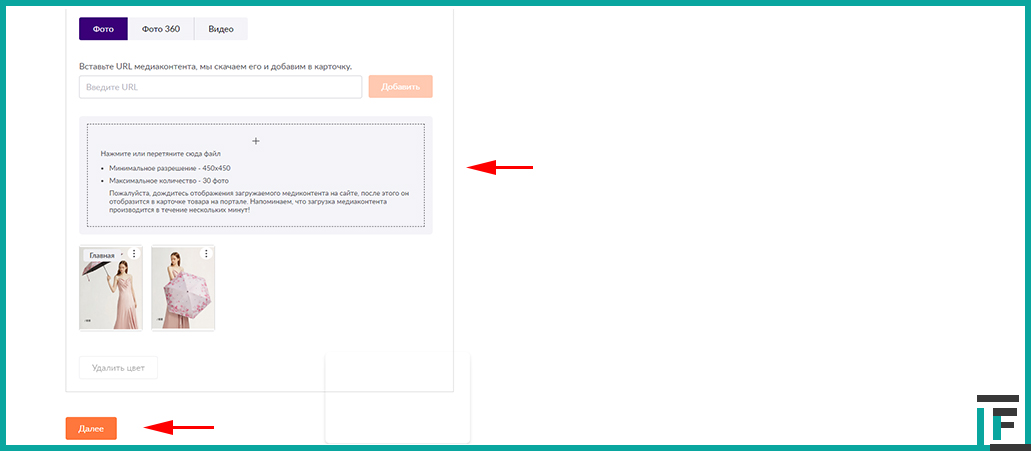
❖ 7. Ценообразование. Здесь необходимо указать начальную цену без скидок.
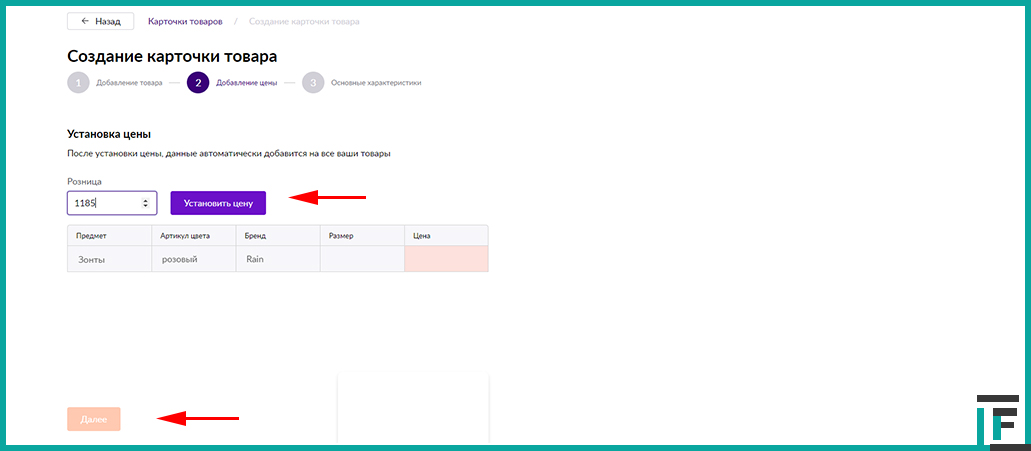
❖ 8. Описание товара. Описание индексируется всеми поисковиками. Поэтому текст должен быть уникальным, в него необходимо добавить как можно больше ключевых слов. Правильно составленное описание поможет занять нужные категории, и будет отображаться при поисковом запросе потенциального покупателя. Это не определяющий фактор выдачи товара, но тем не менее описание должно быть проработано качественно. Для окончания создания карточки товара нужно нажать "Создать карточку". В правом верхнем углу появится уведомление об успешном создании карточки товара. Фотографии товара могут подгрузиться не сразу, а через несколько минут после завершения создания карточки.
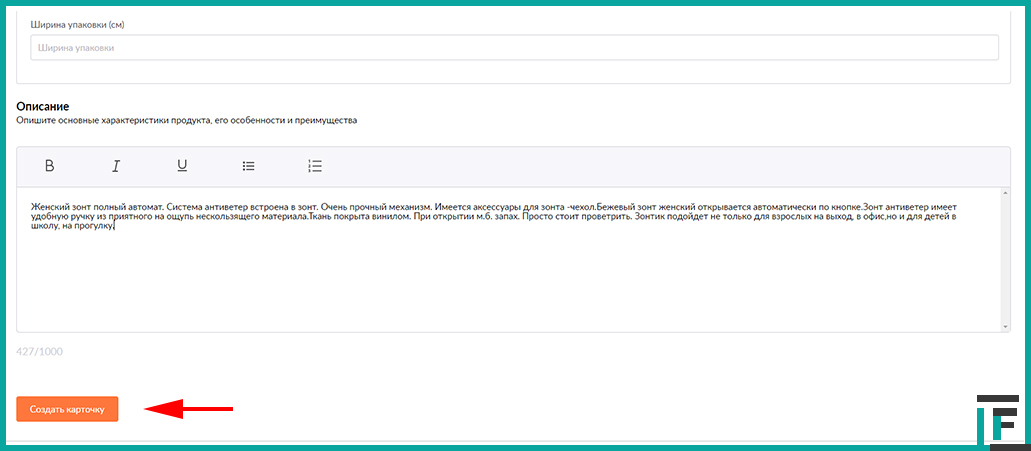
❖ 9. Заполнение характистик товара "дополнительные поля". Заполняйте их после создания карточки. Так как на создание выделенно ограниченное время. И при заполнении дополнительных полей, это время может выйти. И вся предыдущая работа просто не сохранится. Поэтому, сначала сохраните карточку, а потом уже дорабатывайте её сколько угодно раз. Чем точнее и полнее будет заполнение характистик, тем легче будет покупателям найти Ваш товар по определенным фильтрам. Но, главное! Чем полнее заполнена Ваша карточка, тем лучше она катируется в алгоритмах Валдберриз. Перед заполнением характеристик стоит обратить внимание на то, как заполнены характеристики у конкурентов.
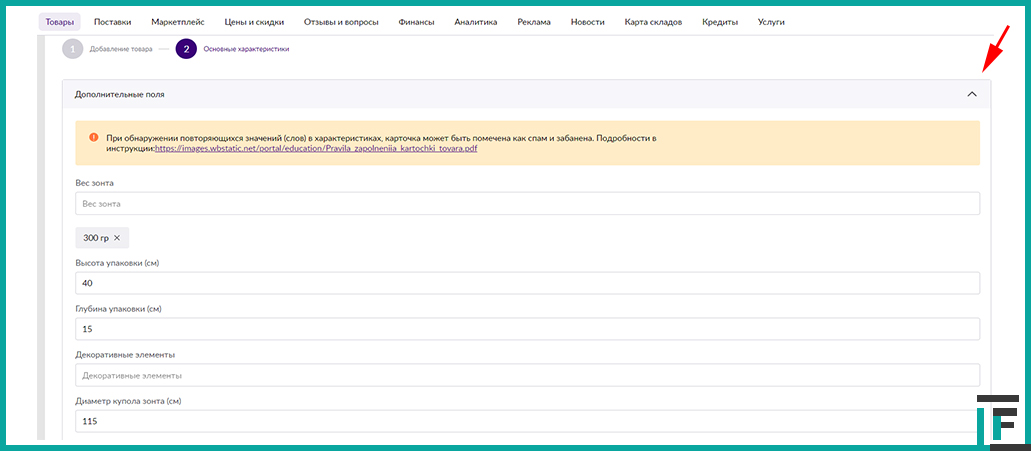
К редактированию карточки можно будет вернуться в любое время (до и после отгрузки на склад). В том числе, при редактировании возможно добавить/изменить фотографии товара, видео и обзорные фото 360.
Желаем Вам успехов!
❖ Обучение работе с Валдберриз

Комментарии (0)